
iPhone і iPad - надзвичайно захищені пристрої, багато в чому через те, що мобільна операційна система iOS про безпеку користувачів піклується з максимальною пунктуальністю. Однак не всіх подібна турбота може радувати, особливо, коли за день доводиться раз по 20 вводити пароль облікового запису Apple ID. Втім, заспокоїти мобільні пристрої Apple можна і в цій інструкції ми розповімо про те, як відключити часту перевірку Apple ID на iPhone і iPad.
Зазвичай користувачів починає по-справжньому дратувати необхідність вводити пароль для Apple ID при завантаженні безкоштовних додатків з App Store, яких під час пошуку потрібного кошти можна скачати дійсно багато. За замовчуванням iPhone і iPad вимагають підтверджувати пароль при кожній такій завантаженні, що може просто виводити з себе, особливо, якщо пароль містить в собі багато символів.
Як відключити часту перевірку Apple ID на iPhone і iPad
Крок 1. Перейдіть в меню Налаштування -> Основні -> Обмеження
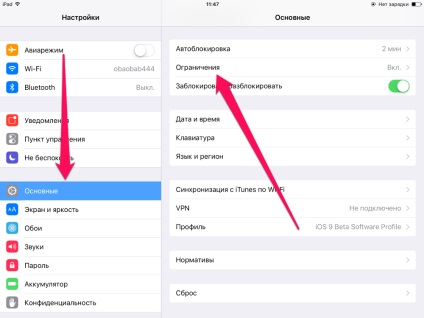
Крок 3. Перейдіть в розділ «Налаштування пароля»
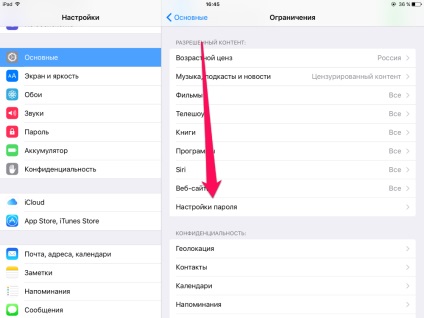
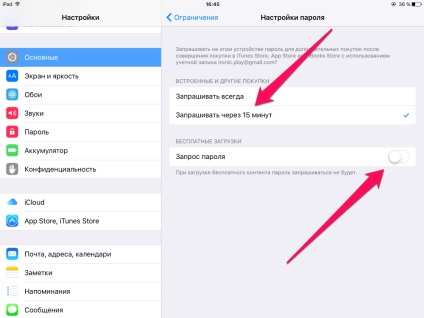
Якщо ж iOS постійно вимагає вас ввести пароль Apple ID і це не пов'язано із завантаженням додатків, то слід виконати наступні два кроки:
- Введіть пароль. Зазвичай iOS не вимагає введення пароля для Apple ID просто так, тому якщо ви ігноруєте прохання системи, то дивуватися постійному появи спливаючих віконець з вимогою ввести пароль не варто.
- Зробіть примусову перезавантаження пристрою. Якщо ж паролі ви справно вводите (і робите це правильно) і запити ніяк не пов'язані з додатками, то, найімовірніше, проблема пов'язана з програмною помилкою. Виконайте примусову перезавантаження свого пристрою, затиснувши кнопки Додому і Харчування одночасно і утримуючи їх до появи на екрані логотипу Apple